-
我认为大多数在WordPress上撰写博客的人都已启用评论功能。
我希望有人在博客上发表评论。
但是,如果在这样的评论区域中张贴了大量垃圾邮件评论,将是不愉快的。这次,我们将介绍针对垃圾邮件评论的措施。
什么是垃圾评论?
首先,让我解释一下什么是垃圾评论,博客将包含完全不相关的内容。
似乎是垃圾评论
- 用销售网站的URL注释
- 日语博客上的英文评论
- 评论与博客帖子完全无关
在我的另外一个博客上,有很多内容不相关的评论,主要是英语。
带有Google的“ reCAPTCHA”的反垃圾邮件评论
我们使用一个名为“Invisible reCaptcha for WordPress”的Google工具。
这是因为“ AI(人工智能)”确定是人类输入评论还是机器人输入评论,因此它会以相当高的准确性拒绝来自机器人的输入。
我产生了戏剧性的影响。
什么是WordPress的Invisible reCaptcha?
我认为大多数人都经历过一次。
您见过以下图标吗?
验证码
系统将要求您输入难以阅读的字符,或从图像中选择○○。等等。你有经验吧?
现在,这是在您的博客上设置此工具的一种方法。
获取Google“ reCAPTCHA”网站密钥
获取reCAPTCHA站点密钥和秘密密钥。
请访问 reCAPTCHA。
必须使用Google帐户才能使用reCAPTCHA工具。
步骤1:管理控制台
打开网站后,单击管理控制台。
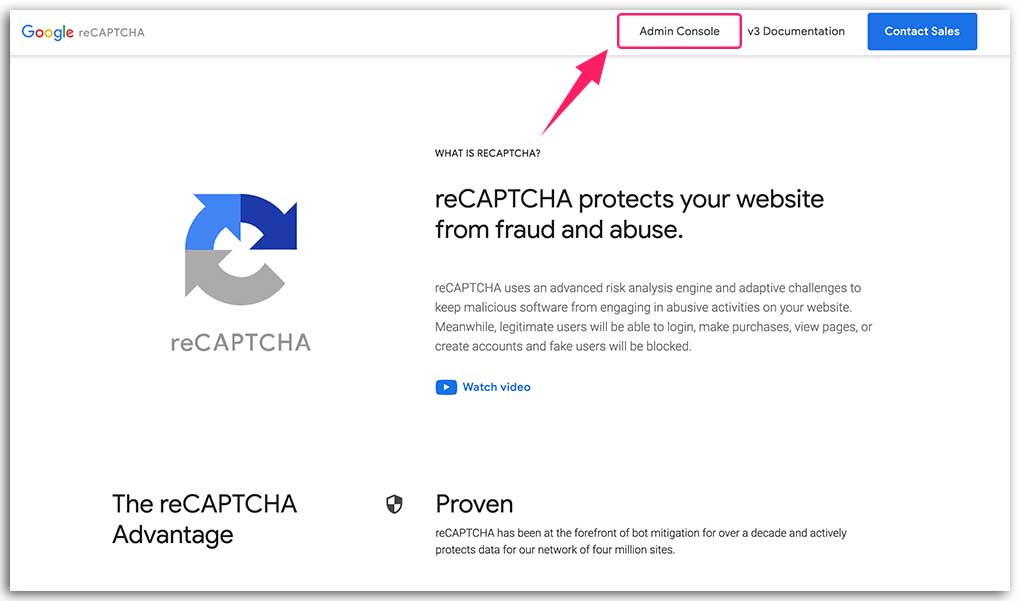
步骤2:注册新网站
- 标签:输入网站的网址
- reCAPTCHA类型:选择reCAPTCHA V3
- 电子邮件:输入Google电子邮件
- 域:输入域
- 同意reCAPTCHA使用条款:了解并检查
- 最后,点击“发送”。
步骤3:复制网站金钥
复制您的站点密钥和秘密密钥,并记下它们。
reCAPTCHA网站密钥
为WordPress安装Invisible reCaptcha
接下来,安装WordPress插件。
步骤1:WordPress资讯主页
安装WordPress插件
从主题仪表板转到插件。仪表板-->插入
步骤2:搜寻外挂程式
搜索WordPress的不可见reCaptcha。从“添加新内容”中输入“Invisible reCaptcha for WordPress”作为关键字。
WordPress的隐形reCaptcha
步骤3:安装并启用
当搜索WordPress的Invisible reCaptcha时,单击安装按钮进行安装。安装后,单击“激活”按钮以激活WordPress插件的Invisible reCaptcha。
WordPress插件的隐形reCaptcha
WordPress设置的不可见reCaptcha
在为WordPress安装Invisible reCaptcha之后,请配置设置。您将需要之前获得的“站点密钥”和“秘密密钥”。如果尚未获得,请参阅上面的内容。
步骤1:WordPress资讯主页
WordPress设置的不可见reCaptcha
从主题仪表板转到Invisible reCaptcha。仪表板 环境 看不见的验证码
第2步:设置页面
在“设置”页面上,输入“站点密钥”和“秘密密钥”。
不要将站点密钥误认为是秘密密钥!如果输入有误,则可能无法登录。
看不见的reCaptcha设置- 您的站点密钥:输入站点密钥
- 您的密钥:输入密钥
- 语言:语言选择
- 徽章位置:横幅的位置
- 徽章自定义CSS:输入CSS以更改横幅的位置
输入保存更改。
步骤3:WordPress页面
在WordPress页面上,设置启用reCAPTCHA的形式。
我检查了所有四个。
看不见的reCaptcha设置
- 启用登录表单保护:登录表单
- 启用注册表格保护:新的注册表格
- 启用评论表单保护:评论表单
- 启用“忘记密码表格保护”:重新输入密码表格
垃圾邮件评论保护显示为红色“启用评论表单保护”。
这样就完成了reCAPTCHA的介绍。
reCAPTCHA非常出色,似乎只有可疑人员(更不用说机器人)执行图像身份验证了。大多数人不被视为垃圾邮件,因此图像验证不会出来。即使您安装了reCAPTCHA,您也应该能够像以前一样发表评论。
概括
当我写博客时,有时会被垃圾邮件评论惹恼。就我而言,每天发布数百条垃圾邮件评论。通过引入此reCAPTCHA,不再发布垃圾邮件评论,因此我将其写为文章。
那些同样担心的人也会产生很大的影响。请尝试介绍它。